Jeśli martwisz się o swoje zwierzątko domowe, czy jest w dobrej formie, jak się czuje, czy jest aktywne, czy wszystko zjadło, w czasie, gdy jesteś poza domem, możesz to łatwo sprawdzić korzystając z oprogramowania Remotly do zarządzania zdalnym pulpitem. Funkcja streamowania ze zdalnej kamery dostępna jest w każdym planie Remotly, nawet w planie Free. Jeśli chcesz się dowiedzieć jak to zrobić, przeczytaj poniższy tutorial i obserwuj swoje zwierzątko zdalnie.
Z poniższego tutorialu dowiesz się:
1. Na czym polega streamowanie ze zdalnej kamery.
2. Jak krok po kroku uruchomić podgląd z kamery.
3. Dlaczego nie musisz obawiać się dużego zużycia prądu, gdy komputer jest włączony.
4. Jak zapewnić bezpieczeństwo połączenia w trybie “unattended”.
1. Na czym polega streamowanie ze zdalnej kamery.
Funkcja streamowania ze zdalnej kamery została stworzona w celach bezpieczeństwa z myślą o połączeniach w trybie “unattended”, tzn. w połączeniach ze swojego konta na swoje konto. Dzięki streamowaniu z kamery na swoim zdalnym komputerze możesz sprawdzić, czy nikt inny z niego w tym momencie nie korzysta (gdy np. łączysz się do swojego komputera w biurze lub do swojego komputera w domu). Użytkownicy Remotly wykorzystują tę funkcję, również do tego, aby sprawdzić jak się ma ich zwierzątko domowe. Funkcja streamowania ze zdalnej kamery nie jest aktywna w przypadku łączenia się do osób trzecich (poprzez zaproszenia lub kod ID) – nie można zatem uzyskać podglądu z kamery komputera innej osoby.
2. Jak krok po kroku uruchomić podgląd z kamery.
Istnieją dwie metody, aby uzyskać obraz ze zdalnej kamery. Obydwie przestawiamy poniżej krok po kroku.
Pierwsza:
1. Połącz się przez aplikację Remotly (ze swojego komputera lub Androida) do swojego komputera.
2. Przejdź do interfejsu Remoty na zdalnym komputerze.
3. Kliknij na ikonę Ustawienia w lewym dolnym rogu.
4. Przejdź do zakładki Kamera.
5. Przesuń suwak Nadawaj obraz z kamery na “Tak”.
6. Oglądaj swojego zwierzaka w czasie rzeczywistym.

Druga:
W trakcie zdalnego połączenia skorzystaj ze skrótu klawiaturowego RCtrl+F12. W czasie połączeń z urządzeń mobilnych na PC również można użyć skrótu klawiaturowego. W tym celu należy uruchomić tryb klawiatury zdalnej, kliknąć i przytrzymać prawy Ctrl (RCtrl), a gdy się podświetli na niebiesko, przycisnąć F12. Aby wyłączyć streamowanie należy ponownie użyć ten sam skrót klawiaturowy.

3. Dlaczego nie musisz się obawiać dużego zużycia prądu i baterii, gdy obserwujesz swoje zwierzątko.
Po pierwsze technologia sprzętowej akceleracji zastosowana w Remotly pozwala wielokrotnie (nawet do 10 razy) zmniejszyć zużycie energii niż inne popularne aplikacje do zdalnego pulpitu. Jeśli zatem długo jesteś połączony ze swoim zdalnym komputerem, nie musisz się obawiać wysokiego zużycia prądu i ponosić wysokich kosztów. To samo dotyczy niskiego zużycia baterii laptopa lub urządzenia mobilnego, z którego wykonujesz połączenie. Dzięki technologii zaawansowanego oszczędzania baterii połączenie zdalne nie spowoduje, że Twoja bateria szybko się rozładuje.
Po drugie, aby zaoszczędzić zużycie energii na zdalnym komputerze możesz w Ustawieniach zdalnego komputera w zakładce “Ogólne” uruchomić tryb zdalnego wybudzania komputera co kilka lub kilkanaście godzin. Wtedy będziesz mógł połączyć się zdalnie i streamować podgląd z kamery np. w momencie automatycznego wydawania karmy Twojemu pupilowi.
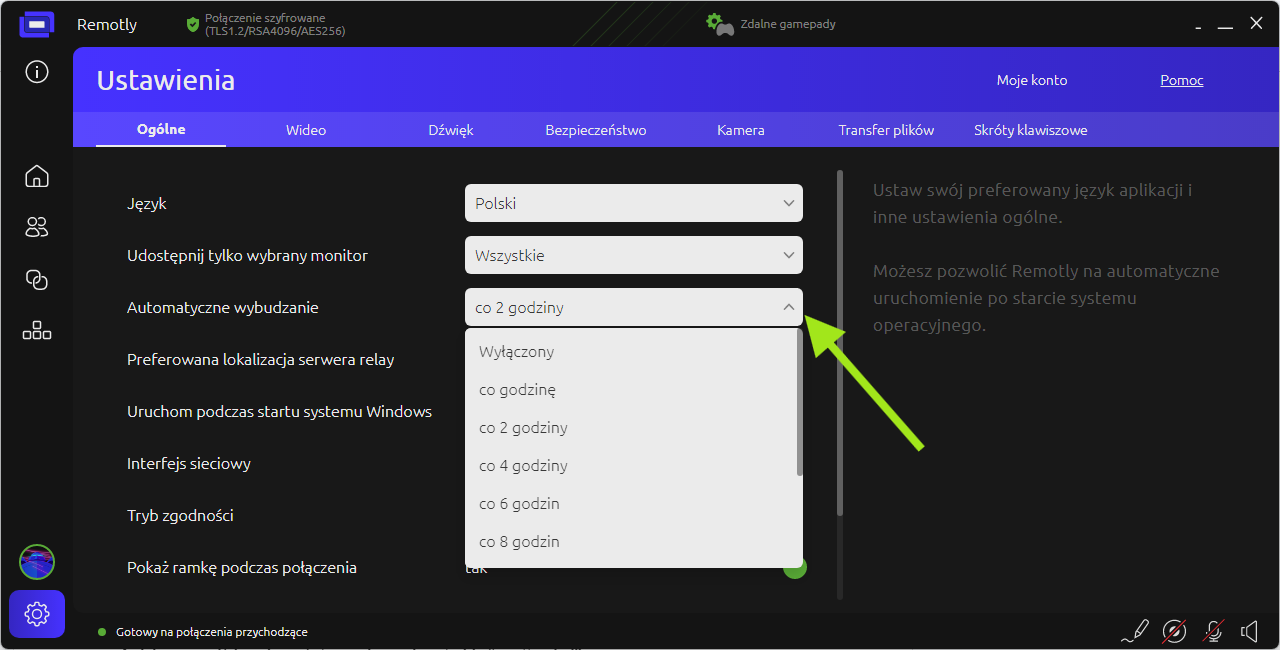
UWAGA: Jeśli komputer posiada tę funkcję sprzętowo wyłączoną, należy uruchomić ją w ustawieniach BIOS.
4. Jak zapewnić bezpieczeństwo połączenia w trybie “unattended”.
Połączenie w trybie “unattended” to tzw. połączenie bez nadzoru wykonywane ze swojego komputera, telefonu lub tabletu na swój komputer. Oznacza to, że osoba, która się łączy do swojego zdalnego komputera nie jest przy nim fizycznie obecna, czyli nie ma fizycznego nadzoru. Aby zapewnić bezpieczeństwo takiego połączenia, aby nikt nieautoryzowany nie mógł podglądać zdalnego komputera, przejąć nad nim kontroli, lub w przypadku zwierzątka, żeby nie mogło zablokować klawiatury można w czasie połączenia wysłać blokadę na zdalny komputer, tzn. wyciemnić zdalny ekran, wyciszyć dźwięk oraz zablokować klawiaturę i myszkę. W tym celu należy przy wybranym urządzeniu włączyć ikonę ustawień (tzw. trybik) oraz przesunąć odpowiednie suwaki, w zależności od potrzeb.
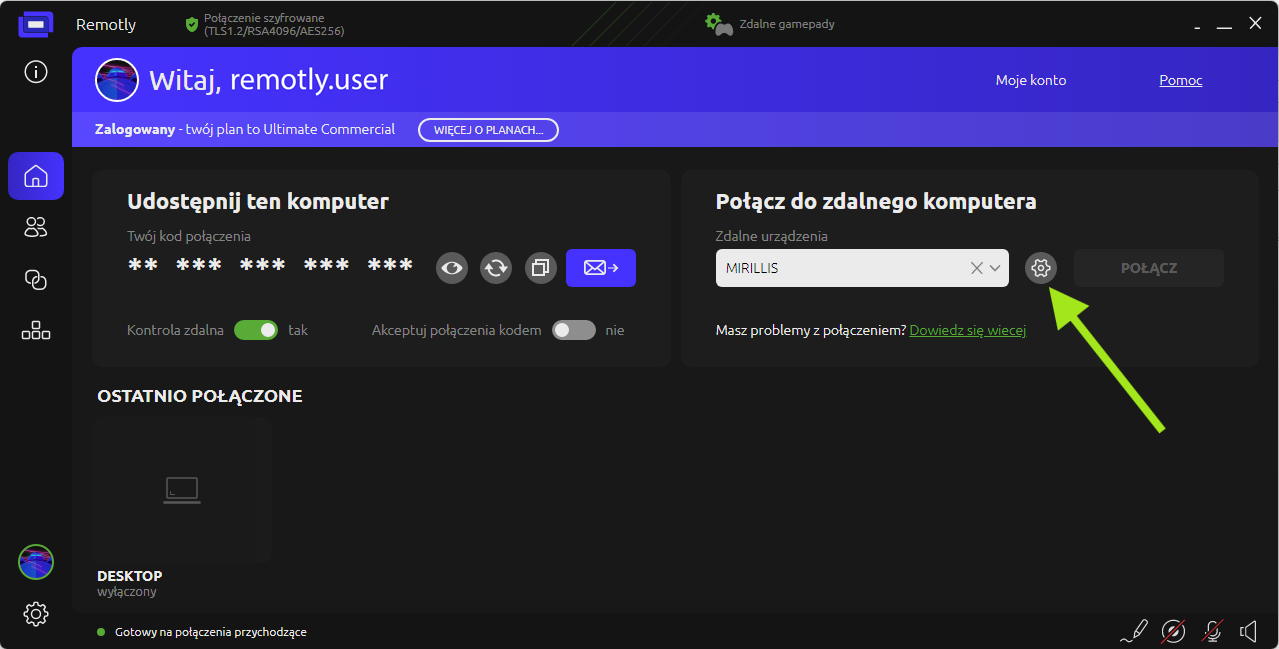
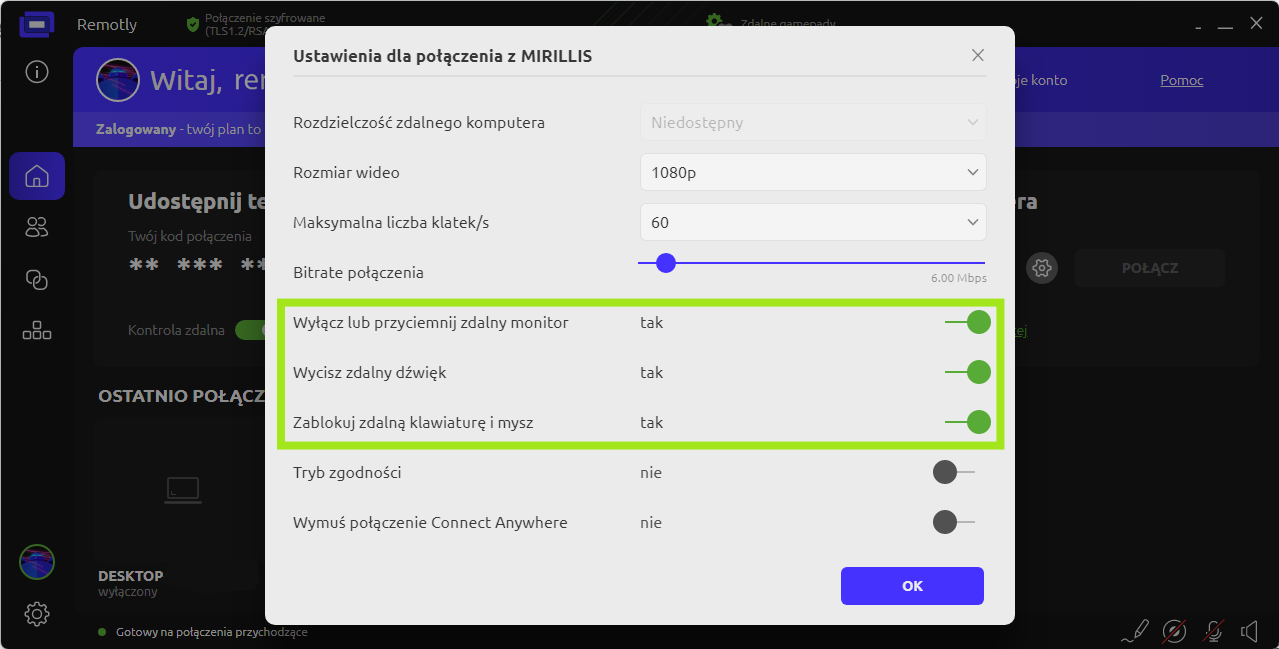
Po więcej informacji wejdź na: https://remotly.com/
Author: Mirillis Team